Origin8.0教学课件1(第1~4章)
Origin8.0教学课件

主讲:王雅琼
2.2 工具栏 Origin 8.0 在工具栏中提供了大量的工具,这些工具 是浮动显示的,可以根据需要放置在屏幕的任何位置, 通常将工具栏放置在工作空间的四周,以方便使用。 可通过菜单命令[View]→[Toolbars],工具栏名称列 表中选择。
共有17个工具栏
Origin 提供了19种工具栏,它们的名称和主要功能如下: (1)标准(Standard)工具栏
第3章 Origin 8.0 数据窗口
3.1 工作簿和工作表窗口 一个Origin 工作簿可以包含1-121个工作表,其工作 表可以重新排列、重新命名、添加、删除和移植到其他 工作簿中去。 每个工作表可以存放1000000行和10000列的数据。 新建一个Origin项目时会同时打开一个带“Sheet1”工 作表的“Book1”工作簿。
二维扩展绘图工具栏 •二维绘图工具栏
(5) 三维和等值线绘图(3D and Contour Graph)工具栏 当Origin 工作簿、Excel工作簿或Matrix为活动窗口时, 可使用三维和等值线绘图工具栏。提供了三维表面图和等高 线图等工具。 (6) 三维旋转(3D Rotation)工具栏 当活动窗口为三维图形时,可使用三维旋转工具栏,提供 了上下左右各种旋转工具。
1.4 Origin 8.0新增特色功能
Origin 8.0 增加了许多新的功能,比以前的版本功能更 强大,使用更方便。 1、全新科技多工作表工作簿 (1)支持多工作表工作簿 Origin 8.0的工作簿有了全面的提升,与Excel工作簿 类似,在一个工作簿中可以支持多个工作表。操作也与 Excel类似。 (2) 在工作簿和工作表中支持元数据(Metadata) 模式 Origin 8.0支持元数据。元数据将文件名、创建时间和 变量与输入的数据共同存储在一起。Origin 8.0支持自定义 元数据,可保存除数值数据外的名称、单位、注解等
ORIGIN教程1-6章

第一章Origin基础知识Origin是美国Microcal公司出的数据分析和绘图软件,现在的最高版本为8.6.0 /特点:使用简单,采用直观的、图形化的、面向对象的窗口菜单和工具栏操作,全面支持鼠标右键、支持拖方式绘图等。
两大类功能:数据分析和绘图。
数据分析包括数据的排序、调整、计算、统计、频谱变换、曲线拟合等各种完善的数学分析功能。
准备好数据后,进行数据分析时,只需选择所要分析的数据,然后再选择响应的菜单命令就可.Origin的绘图是基于膜板的,Origin本身提供了几十种二维和三维绘图模板而且允许用户自己定制模板.绘图时,只要选择所需要的膜版就行。
用户可以自定义数学函数、图形样式和绘图模板;可以和各种数据库软件、办公软件、图像处理软件等方便的连接;可以用C等高级语言编写数据分析程序,还可以用内置的Lab Talk语言编程等。
一、工作环境1.1工作环境综述类似Office的多文档界面,主要包括以下几个部分:1、菜单栏顶部一般可以实现大部分功能2、工具栏菜单栏下面一般最常用的功能都可以通过此实现3、绘图区中部所有工作表、绘图子窗口等都在此4、项目管理器下部类似资源管理器,可以方便切换各个窗口等5、状态栏底部标出当前的工作内容以及鼠标指到某些菜单按钮时的说明工作表矩阵绘图1.2 菜单栏菜单栏的结构取决于当前的活动窗口工作表菜单绘图菜单矩阵窗口菜单简要说明:File文件功能操作打开文件、输入输出数据图形等Edit编辑功能操作包括数据和图像的编辑等,比如复制粘贴清除等,特别注意undo功能View视图功能操作控制屏幕显示,Plot绘图功能操作主要提供5类功能:1、几种样式的二维绘图功能,包括直线、描点、直线加符号、特殊线/符号、条形图、柱形图、特殊条形图/柱形图和饼图2、三维绘图3、气泡/彩色映射图、统计图和图形版面布局4、特种绘图,包括面积图、极坐标图和向量5、膜板:把选中的工作表数据到如绘图模板Column列功能操作比如设置列的属性,增加删除列等Graph图形功能操作主要功能包括增加误差栏、函数图、缩放坐标轴、交换X、Y轴等Data数据功能操作Analysis分析功能操作对工作表窗口:提取工作表数据;行列统计;排序;数字信号处理(快速傅里叶变换FFT、相关Corelate、卷积Convolute、解卷Deconvolute);统计功能(T -检验)、方差分析(ANOA V)、多元回归(Multiple Regression);非线性曲线拟合等对绘图窗口:数学运算;平滑滤波;图形变换;FFT;线性多项式、非线性曲线等各种拟合方法Plot3D 三维绘图功能操作根据矩阵绘制各种三维条状图、表面图、等高线等Matrix矩阵功能操作对矩阵的操作,包括矩阵属性、维数和数值设置,矩阵转置和取反,矩阵扩展和收缩,矩阵平滑和积分等Tools工具功能操作对工作表窗口:选项控制;工作表脚本;线性、多项式和S曲线拟合对绘图窗口:选项控制;层控制;提取峰值;基线和平滑;线性、多项式和S曲线拟合Format格式功能操作对工作表窗口:菜单格式控制、工作表显示控制,栅格捕捉、调色板等对绘图窗口:菜单格式控制;图形页面、图层和线条样式控制,栅格捕捉,坐标轴样式控制和调色板等Window窗口功能操作控制窗口显示Help帮助二、基本操作作图的一般需要一个项目Project来完成,File→New保存项目的缺省后缀为:OPJ自动备份功能:Tools→Option→Open/Close选项卡→“Backup Project Before Saving”添加项目:File→Append刷新子窗口:如果修改了工作表或者绘图子窗口的内容,一般会自动刷新,如果没有请Window→Refresh第二章简单二维图2-1输入数据一般来说数据按照X Y坐标存为两列,假设文件为sindata.dat,如下格式:X sin(x)0.0 0.0000.1 0.1000.2 0.1990.3 0.296…………输入数据请对准data1表格点右键调出如下窗口,然后选择Inport ASCII找到sindata.dat文件打开就行2-2、绘制简单二维图按住鼠标左键拖动选定这两列数据,用下图最下面一排按钮就可以绘制简单的图形,按从左到右三个按钮做出的效果分别如下:2-3设置列属性双击A列或者点右键选则Properties,这里可以设置一些列的属性。
Origin8.0简明教程

O r i g i n8.0简明教程中国科学技术大学管理学院学生会●网络部独家推出本教程由中国科学技术大学管理学院学生会网络部创作,本教程主要是针对o r i g i n8.0的初学者,特别是针对正在进行大学物理实验(一级)的学生。
本教程仅用于学习与交流用,严禁用于其他用途。
本教程主要是进行针对性的运用讲解,对一级大学物理实验中所用到的技巧进行一些介绍,换句话说,这个教程最适合急于交实验报告而又从没有学过o r i g i n8.0的同学。
由于作者水平所限,教程中难免会有一些错误,请多多包涵!!!在开始之前,我建议同学们安装o r i g i n是尽量选择高版本的,7.5、8.0这两个版本不仅有新的功能,还有详尽的官方帮助文档,大家学习o r i g i n起来就更方便了。
声明一下,我这个教程是专门为正在做一级实验的同学而做的,因为新同学都是第一次接触这个软件,会觉得不容易掌握,所以我就针对性的对软件中一级实验中常用的功能进行介绍。
如果你想深入的学习这个软件,那么我这个粗糙的东东不会是个好选择!!!O r i g i n一般都是英文版的,好像网上有7.5的中文版,大家可以下载来用。
至于最新的o r i g i n8.0暂时还没有中文版,但我还是选择8.0作为讲解的环境,因为我相信新的事物会好一些针对比较专业的教程网上有的是,下面推荐一个:h t t p://m i c r o.u s t c.e d u.c n/O r i g i n/O r i g i n.r a r这个教程也是针对实验而设的。
如果你真的想要深入学习这个教程,那么官方的帮助文档会是一个非常好的东西!!!推荐去o r i g i n的官方网站下载视频或文档!!这里我们就开始origin8.0的教程。
首先我们得讲一下origin的版本,现在用的一般有三个版本:origin7.0,origin7.5,origin8.0.其中7.0与7.5的差别不大,网上教程多的是。
Origin 8.0 科技绘图及数据分析

Origin8.0 科技绘图及数据分析Origin是美国OriginLab公司开发的数据绘图和分析软件,它功能强大、操作灵活,是大多数科技工作者在进行数据作图和分析时首选的工具。
相关支持信息可访问OriginLab公司的网站 获得。
第1章Origin基础1. Origin工作环境Origin工作环境主要包含:菜单(Menu)、工具栏(Toolbar)、项目管理器(Project Explorer)、事件记录(Results Log)、命令窗口(Command Window)和编程窗口(Code Builder)等。
2. 菜单栏Origin的菜单结构(主菜单及子菜单)取决于当前活动子窗口类型,即当活动子窗口类型不同时,不仅主菜单组成不同,而且子菜单的结构也不相同。
3. 工具栏(1) 显示或隐藏工具栏【view】-【Toolbars】,打开【Customize Toolbar】对话框,在【Toolbars】标签卡中,勾选需要显示的工具栏并取消希望隐藏的工具栏,然后单击【Close】按钮。
(2) 定制工具栏【view】-【Toolbars】,打开【Customize Toolbar】对话框,单击【Button Group】标签卡,将不需要的工具按钮拖到【Buttons】区,并将需要的工具按钮从【Buttons】区拖到工具栏。
4. Origin 示例数据Origin文件夹中的Samples文件夹里存有大量的示例数据,方便用户学习Origin时使用。
下面用一个简明的例子展示用Origin绘图和数据分析的简单易用性。
①打开Origin8,单击【Inset Single ASCII】按钮;②在打开的【Import ASCII】对话框中,找到Curve Fitting文件夹,单击Linear Fit.dat,【打开】;③选中B(Y)列,然后点击【2D Graphs】工具栏中的【Scatter】按钮,得到散点图;④单击菜单命令【Analysis】-【Fitting】-【Fit linear…】,在打开的【Linear Fit】对话框中直接单击【OK】按钮(接受默认设定),即可得到拟合结果。
Origin8.0基础教程-1

破解文件
Origin 8.0安装
将该文件copy至安装目录 c:\Program Files \OriginLab\Origin8
将该文件copy至安装目录 c:\Program Files \OriginLab\Origin8\FlexLM
界面与操作基础
工 作 环 境
项目管理器
Tools工具 活动工作表 记事窗口
图层定制
绘图区定制
绘图区页面、视图、背景、显示和隐藏数据图例坐标轴等
坐标轴定制
点线图设置
坐标轴设置
图例、文本
图形结构体系
点鼠标右键均可进行编辑
点线图设置
Origin8练习1
建立文件命名为练习1,并在不同工作薄中分别导入 Samples\Import and Export/F3、Curve Fitting/Enzyme.dat、Graphing/Color Scale 1。
数据录入
3 剪贴板传送 打开 D:\Program Files\OriginLab\Origin8\Samples\Import and Export
数据录入
4 由数据文件导入
导入单个和多个ASCⅡ码文件
数据录入
4 由数据文件导入
数据录入
5 导入excel文件数据
数据录入
其他文件格式
绘制饼图
用于作图的数据为数值且只有一个Y列。
绘制多曲线图形
一个X列对应多个Y列。
导入数据Curve Fitting/Multiple Peaks.dat数据
把多列数据作为Y列
绘制气泡图
气泡图数据包括两个Y列(第一列为气泡数值列、第 二列为气泡大小列),包括气泡图、彩点图和彩色气 泡图。
《origin教程》课件

05
问题与解决方案
软件常见问题解答
软件启动问题
确保已正确安装软件,并检查是否有阻止软 件启动的防火墙或安全软件。
绘图问题
检查绘图设置是否正确,并确保数据无误。
数据导入问题
确保数据格式与软件兼容,并检查数据文件 是否完整。
数据分析问题
确保已正确设置分析参数,并检查数据是否 满足分析要求。
软件性能优化技巧
为了更好地服务用户,Origin 软件未来将会加强用户支持和 社区建设,提供更加完善的技 术支持和在线交流平台。
THANKS
感谢观看
Origin软件提供了多种图表类型,包括散点图、线图、柱状图、饼图等,用户可以根据 需要选择合适的图表类型。同时,Origin的图表绘制非常简单,只需要选择数据和图表 类型,即可快速生成图表。在图表编辑方面,Origin也提供了丰富的编辑工具,可以对
图表进行修改、美化等操作。
数据导入与处理
总结词
详细描述
总结词
通过Origin软件进行数据拟合,可以更 好地理解数据之间的关系,并得到更准 确的拟合结果。
VS
详细描述
Origin软件提供了多种拟合函数,如线性 拟合、多项式拟合、指数拟合等,用户可 以根据实际需求选择合适的拟合函数。在 数据拟合过程中,用户需要选择数据范围 和拟合类型,并调整拟合参数,以达到最 佳的拟合效果。
灵活的自定义设置
Origin软件支持用户自定义设置,包括界面布局、工具栏 、快捷键等,使用户能够根据自己的习惯和需求进行个性 化设置。
丰富的绘图功能
Origin软件支持多种绘图类型,包括散点图、线图、柱状 图、饼图等,并且提供了丰富的绘图工具,使用户能够轻 松制作出专业级别的图表。
origin8.0教程
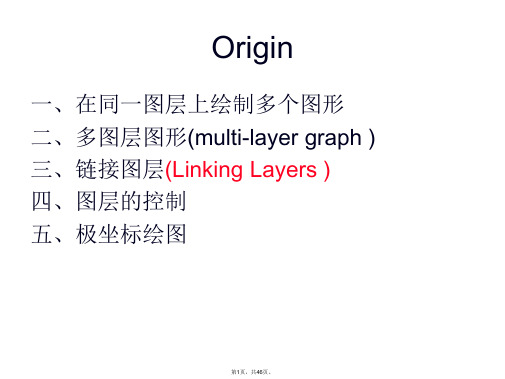
(2)使用Layer对话框Arrange选项卡重排图层
所有层排成一列
所有层排成一行
所有层排成N行XM列
列数和行数
选中,会生成多出来的空白层
设置页边距 上面都设置好以后,请 按这里进行重排
第39页,共46页。
(3)使用Layer对话框Move选项卡交换/重叠图层位置
设置A层和B层的 层号
是否正确。
• 4.将图层2的X轴与图层1的X轴建立1 to 1的连接,要求改变图层1 的X轴刻度时,图层2的X轴刻度也跟着改变。设置好后,请通过操
作验证自己的设置是否正确。
• 5.将图层2的Y轴与图层1的X轴建立连接,要求图层2的Y轴刻度总 是图层1的X轴刻度的2倍。设置好后,请通过操作验证自己的 设置是否正确。
添加
Normal X and Y
(无链接)
添加链接层
Linked Top X
第31页,共46页。
添加链接层
Linked Right Y
(4)使用Tools:Layer对话框添加层
第32页,共46页。
5、图层的快捷菜单命令
在图层标记上右击 鼠标弹出此快捷菜 单!
第33页,共46页。
6、图层的显示设置
(2) Straight (1 to 1)
图层建立了链接,且坐标轴刻度链接设置成1:1(子层和母层具 有相同的坐标刻度),此时当父层的位置、大小、坐标轴刻度改
变时,子层的位置、大小、坐标轴刻度也做相应的改变
(3)Custom 图层建立了链接,坐标轴刻度之间的链接设置成用户定义的某种
线性关系,此时当父层的位置、大小、坐标轴刻度改变时,子层
从左到右按照次序绘制到各个图层里,Graph窗口中最下面的为第一 层,从下到上分别为第1,2,……层。
- 1、下载文档前请自行甄别文档内容的完整性,平台不提供额外的编辑、内容补充、找答案等附加服务。
- 2、"仅部分预览"的文档,不可在线预览部分如存在完整性等问题,可反馈申请退款(可完整预览的文档不适用该条件!)。
- 3、如文档侵犯您的权益,请联系客服反馈,我们会尽快为您处理(人工客服工作时间:9:00-18:30)。
§1 Origin的主要功能概述
高端图表和数据分析软件是科学 家和工程师们必备的工具。Origin软 件集绘制图表和数据分析为一体,是 绘制图表和数据分析的理想工具,在 科技领域享有很高的声誉。
1.1 Origin的主要功能
• Origin自1991年问世以来,流行比较 广的版本从4.0、5.0、6.0、7.0、7.5 到2007 年推出的8.0,为世界上数以万计需要科技 绘图、数据分析和图表展示软件的科技工 作者提供了一个全面解决方案。
•1.1 Origin的主要功能
• 早期的Origin软件的用途主要是图表绘制
和数据分析,现在的Origin 已发展成为以图 表绘制、数据分析、统计分析、数据处理、 图像处理为专长,是能将大型数据以图形、 图像形式表示,实现数据图视化的优秀软件。
•1.2 Origin 8.0安装
•①运行环境: •Origin 8.0 能在Windows XP/Vista/Win8 •②硬件环境: •1.0GHz 以上主频的CPU,512M以上内存650M 的硬盘空间。 •③安装 在Origin 8.0 的安装目录中运行 “setup.exe”,在安装向导引导下,输入用 户信息后即可顺利安装成功。
2、改进后的拟合界面(GUI) Origin 8.0改进后的拟合界面,可以方便的选择拟合函数 及各种参数,可监控整个拟合过程,并有图形预览功能。
•拟合函数设置及参数选择
•拟合函数选择
第2章 Origin 8.0 基础
本章主要内容: 1、Origin 8.0的工作空间 2、Origin 8.0的基本操作
(13) 图形风格(Style)工具栏 当编辑文字或注释时,提供图形颜色填充、符号颜 色选择、表格边框和线条的格式等工具。
(14) 字体格式(Format)工具栏 编辑文字时提供‚字体字号、上下标、加粗、下划 线、希腊字母等工具。
(15) 箭头(Arrow) 工具栏 提供‚使箭头水平、垂直对齐,箭头增大减小、箭头 增长缩短等工具。
二维扩展绘图工具栏 •二维绘图工具栏
(5) 三维和等值线绘图(3D and Contour Graph)工具栏 当Origin 工作簿、Excel工作簿或Matrix为活动窗口时, 可使用三维和等值线绘图工具栏。提供了三维表面图和等高 线图等工具。 (6) 三维旋转(3D Rotation)工具栏 当活动窗口为三维图形时,可使用三维旋转工具栏,提供 了上下左右各种旋转工具。
(16) 自动更新(AutoUpate) 工具栏 只有一个按钮,为用户提供自动更新开关(ON/OFF)。 默认为打开(ON)状态。单击该按钮可关闭自动更新开关。
(17) 数据库存取(Database Access)工具栏 该工具栏提供快速从数据库中存取数据的工具。
2.3 Origin 8.0中的窗口 Origin 8.0为图形和数据分析提供多种窗口类型: (1) 多工作表工作簿(Workbooks)窗口; (2) 多工作表矩阵(Matrix)窗口; (3) Excel工作簿窗口; (4) 绘图(Graph)窗口; (5) 版面设计(Layout Page)窗口; (6) 记事本(Notes)窗口。 此外还有‚结果记录窗口、代码编辑器、命令窗口‛
•1.3 Origin 8.0子目录及文件类型
Origin 8.0 的各子窗口可以单独保存为窗口文件, 但其文件的扩展名不同:
文件类型
项目文件
文件扩展名
opj ogw ogg ogm
说 明
存放该项目中所有可见和隐藏的子窗口文件 多工件表工作簿窗口 绘图窗口 多工作表矩阵窗口
子窗口文件
txt
Excel工作簿 模板文件 xls otw
1.4 Origin 8.0新增特色功能
Origin 8.0 增加了许多新的功能,比以前的版本功能更 强大,使用更方便。 1、全新科技多工作表工作簿 (1) 支持多工作表工作簿 Origin 8.0的工作簿有了全面的提升,与Excel工作簿 类似,在一个工作簿中可以支持多个工作表。操作也与 Excel类似。 (2) 在工作簿和工作表中支持元数据(Metadata) 模式 Origin 8.0支持元数据。元数据将文件名、创建时间和 变量与输入的数据共同存储在一起。Origin 8.0支持自定义 元数据,可保存除数值数据外的名称、单位、注解等
记事本窗口
嵌入Origin中的Excel工作簿 多工件表工作簿模板
•1.3 Origin 8.0子目录及文件类型
文件类型 模板文件 拟合函数文件 LabTalk Script Origin C 文件 X-Function 文件 X-Function 文件 初始化文件 配置文件 文件扩展名 otp otm fdf ogs c oxf xfc ini cnf 绘图模板 多工作表矩阵模板 拟合函数定义文件 LabTalk Script 语言编辑保存文件 C语言代码文件 X函数文件 由编辑X函数创建的文件 Origin 初始化文件 Origin 配置文件 说 明
第3章 Origin 8.0 数据窗口
•工作簿Book1
•工作表Sheet1
第3章 Origin 8.0 数据窗口
1. 将一个工作簿中的表移到另一个工作簿中
用鼠标按住该工作表标签,将该工作表拖曳至目标工 作簿中。 注:如果在操作过程中 同时按住‚Ctr‛键, 则为复制工作表到目 标工作簿。
第3章 Origin 8.0 数据窗口
1.4 Origin 8.0新增特色功能
(3) 工作表带有全新数据预览精灵(Sparklines)功能
数据预览精灵可在每列数据的头部产生数据的预 览曲线,可快速了解数据的走向和趋势。
•元数据
•数据预览精灵
•多工作表
1.4 Origin 8.0新增特色功能
(4) 工作表的单元格中可存储各类图形 Origin 8.0工作表的单元格中除了可以存储数值数据 外,还可以存储图形、说明文字等,方便对图形的分 析处理。
第3章 Origin 8.0 数据窗口
3.1 工作簿和工作表窗口
一个Origin 工作簿可以包含1-121个工作表,其工作 表可以重新排列、重新命名、添加、删除和移植到其他 工作簿中去。 每个工作表可以存放1000000行和10000列的数据。 新建一个Origin项目时会同时打开一个带‚Sheet1”工 作表的‚Book1‛工作簿。
(10) 版面设计(Layout)工具栏 当版面设计窗口为活动窗口时,该工具栏提供添加 图形和工作表两个工具。
(11) 屏蔽(Mask)工具栏 当工作表或图形为活动窗口时,屏蔽工具栏提供‚屏 蔽数据点进行分析、屏蔽数据范围、解除屏蔽‛等工具
(12) 对象编辑工具栏 当活动窗口中的一个或多个对象被选中时,对象编 辑工具栏提供‚对象上下左右对齐、前置或后置、组合 等工具。
5、添加列
选择菜单[Column] [Add New Columns]命令 或单击 工作按钮可添加列。
(7) 工具(Tools)工具栏 工具栏提供的工具有:数据选取、数据屏蔽、添加 文本、Байду номын сангаас条和箭头、局部放大、数据读取等。
(8) 工作表数据(Worksheet Data)工具栏 当工作表为活动窗口时,该工具栏提供‚行、列统 计、排序和用函数对工作表进行赋值‛等工具。
(9) 列(Column)工具栏 当工作表中的列被选中时,该工具栏提供‚列的 XYZ属性设置、列的绘图标识和列的移动‛等。
第3章 Origin 8.0 数据窗口
右键单击Book1,弹出 ‘Window Properties’
第3章 Origin 8.0 数据窗口
4、工作簿中‚插入、复制、删除、重命名工作表‛
右键单击工作表标签,在弹出的菜单中可选择‚插入、复 制、删除、改名、移动‛等操作。
第3章 Origin 8.0 数据窗口
•1.3 Origin 8.0子目录及文件类型
(1)Origin 8.0 子目录 如果是正常安装的Origin ,其安装完成后的正常 子目录是在————————————————— 下,而如果是破解版中的免安装版,则拷贝到哪里 就在哪里。 下面是Origin 8.0目录下的一些子目录: 要特别关注一下‚Samples‛子目录,其中包含许多 数据分析和绘图用的数据。
2.4 基本操作 Origin 8.0的基本操作包括以下几个基本的操作: 窗口的打开、关闭、新建与保存等。项目的打开、保存 等,窗口的最大化、最小化等。 这一系列的操作都可以从菜单中执行或从工具按钮 快速执行。例如,要建立一个新的矩阵工作表,可以从 菜单‚[File]→[New] →Matrix建立一个新表。也可以用 工具按钮 来建立新矩阵工作表。
主讲:王雅琼
2.2 工具栏 Origin 8.0 在工具栏中提供了大量的工具,这些工具 是浮动显示的,可以根据需要放置在屏幕的任何位置, 通常将工具栏放置在工作空间的四周,以方便使用。 可通过菜单命令[View]→[Toolbars],工具栏名称列 表中选择。
共有17个工具栏
Origin 提供了19种工具栏,它们的名称和主要功能如下: (1) 标准(Standard)工具栏
2.1 Origin 8.0的工作空间 如下图所示:
菜单栏
工具栏
主讲:王雅琼
2.1 菜单栏 Origin 8.0的菜单栏如下图所示: 与Windows的一般软件一样,具有相似的面孔,左侧是 文件和编辑菜单,右侧是窗口与帮助菜单,中间是一些 常用功能菜单。这部分菜单会随着中间绘图任务的变化 而变化的。如果当前窗口为绘图窗口,则相应菜单栏会 变成如下样子的:
数据分析与绘图工具
——Origin8.0
主讲:张正方
2014.3
第一章 Origin 8.0概述
§1 §2 §3 §4 §5 §6
§7
发展史与主要功能概述 Origin 8.0的安装与卸载 Origin 8.0的子目录及文件类型 从Origin 7.5 到 Origin 8.0 全新的数据统计分析工具 新增绘图和数据交换种类 随机帮助与在线服务
